发布时间:2024-04-10 12:20:02 来源:转转大师 阅读量:990
跳过文章,直接PDF合并在线转换免费>> AI摘要
AI摘要本文介绍了三种合并多个PDF文件的方法:使用专业的PDF转换软件、在线PDF合并工具以及虚拟打印机。专业软件功能强大,但需付费购买;在线工具无需安装,但存在文件限制;虚拟打印机则需利用计算机上的打印功能。选择合适的方法可以轻松实现PDF文件合并,便于管理和使用。
摘要由平台通过智能技术生成
在日常生活和工作中,我们经常需要将多个PDF文件合并成一个,以便于管理、分享或打印。PDF文件格式的普及使得这种需求变得越来越普遍。那么如何将多个PDF文件合并呢?本文将介绍几种常用的方法,帮助你轻松实现多个PDF文件的合并。
专业的PDF转换软件通常提供了强大的合并功能,可以方便地将多个PDF文件合并成一个。下面以转转大师PDF转换器操作为例。
操作如下:
1、下载转转大师PDF转换器,安装并打开。
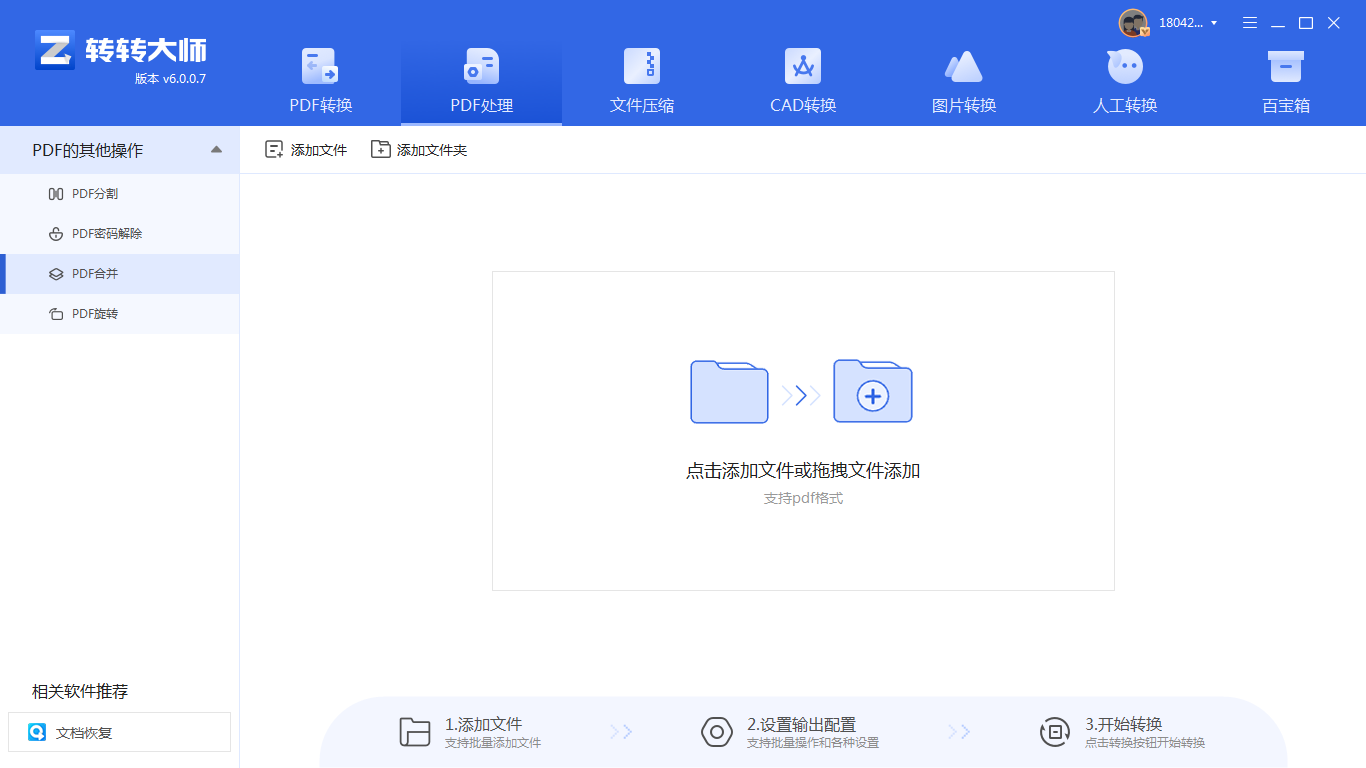
2、打开客户端,里面有PDF合并这一功能,我们选择PDF处理,然后选择PDF合并,添加需要合并的文件上去。
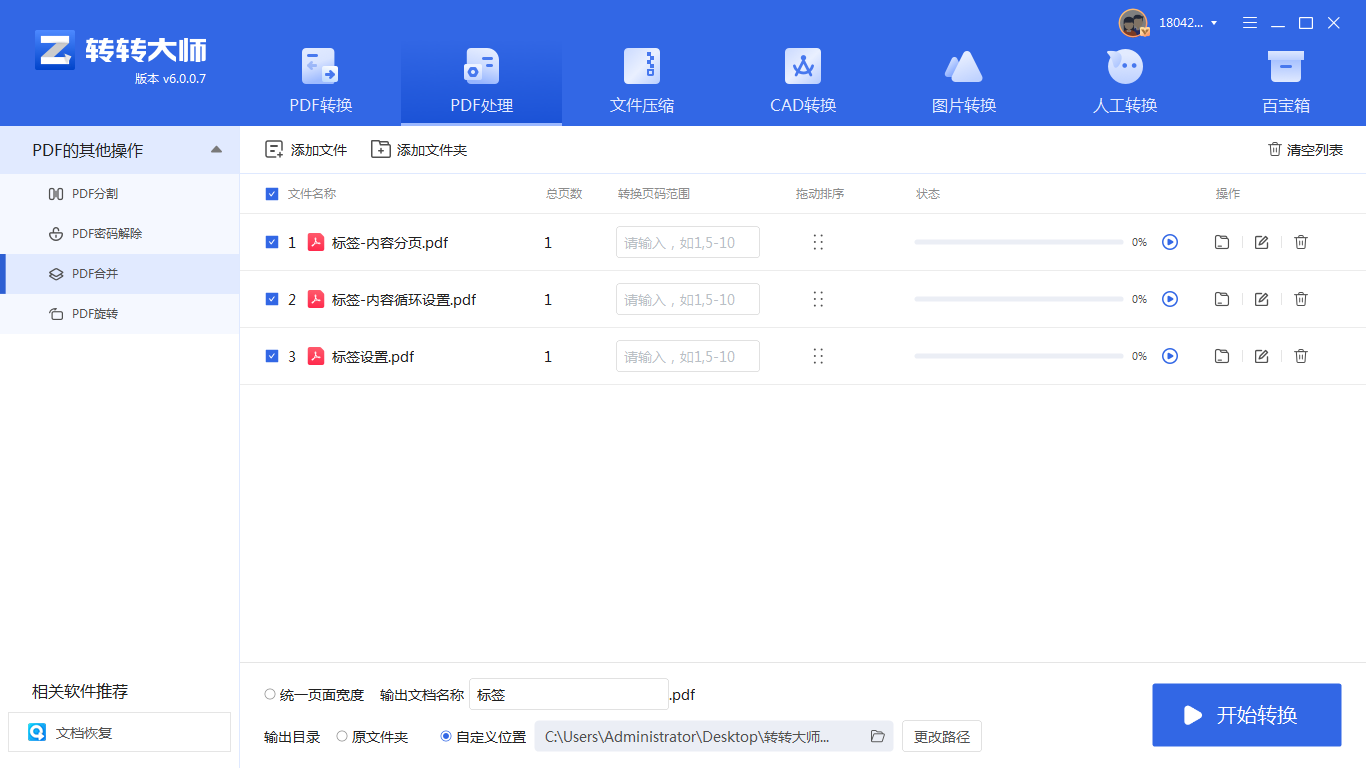
3、填写输出名称然后点击开始合并。
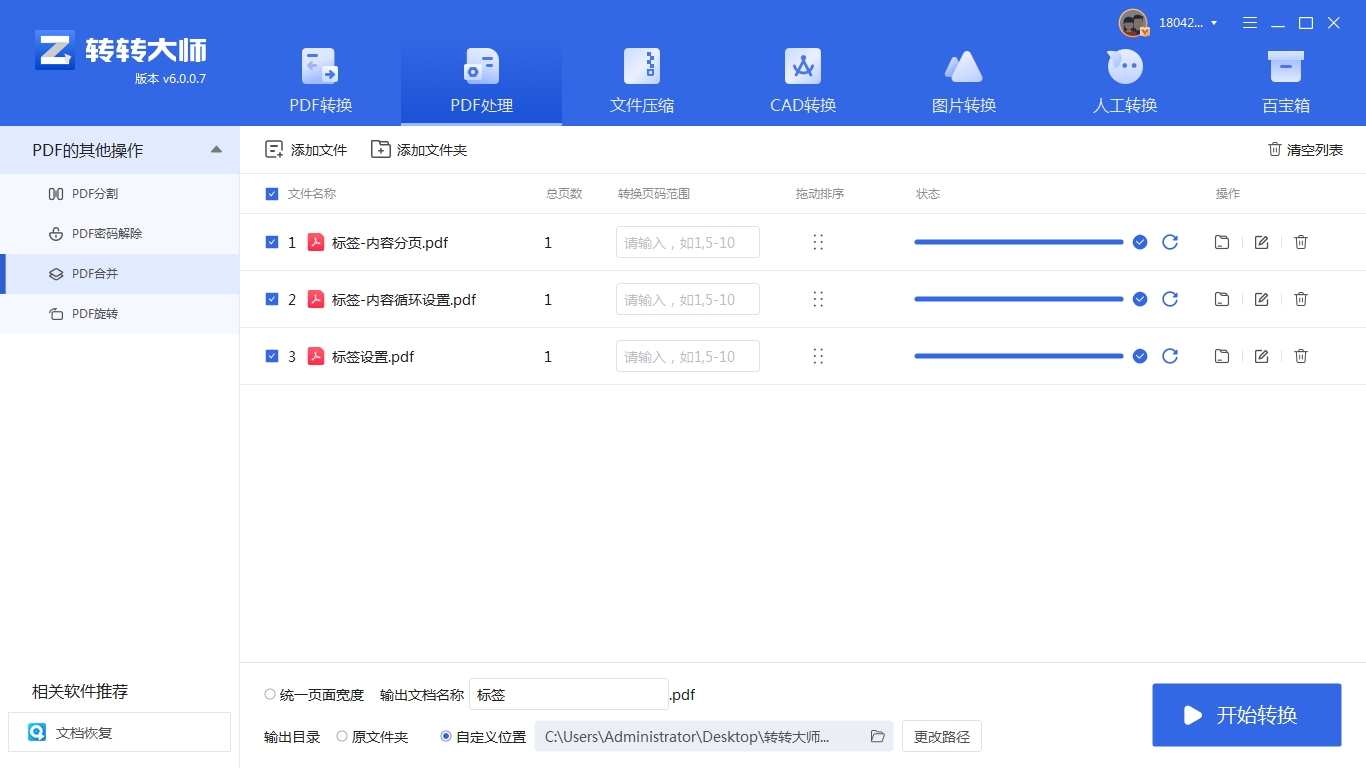
4、这样就完成了。
这种方法的好处是功能强大且灵活,可以满足各种复杂的合并需求。但需要注意的是,一些专业的PDF转换软件可能需要付费购买才能享受全部功能。
如果你不想安装额外的软件,或者需要在没有安装PDF编辑软件的环境下进行合并操作,那么可以使用在线PDF合并工具。下面以转转大师在线PDF合并操作为例。
操作如下:1、打开在线PDF合并:https://pdftoword.55.la/merge-pdf/

2、打开链接进入PDF合并界面,需要注意的是,如果有密码保护的话,需要去除密码保护在上传文件哦。

3、上传需要合并的PDF文件,然后点击开始转换即可。

4、合并成功,点击立即下载就完成了。
使用在线PDF合并工具的好处是无需安装任何软件,操作简便且方便快捷。但需要注意的是,在线工具可能存在文件大小和数量的限制,且需要确保上传和下载的文件安全。
除了专业的PDF编辑软件和在线工具外,你还可以使用虚拟打印机来实现多个PDF文件的合并。
操作如下:
1、首先,安装一个虚拟打印机软件,如DoPDF、CutePDF等。这些软件可以在计算机上模拟打印机的功能,将打印任务转换为PDF文件。
2、安装完成后,将需要合并的多个PDF文件依次打开。在每个文件的打印设置中,选择刚刚安装的虚拟打印机作为打印设备。
3、在打印设置中,你可以调整页面范围、打印质量等选项。重要的是,在打印选项中勾选“合并所有页面”或类似的选项,以确保多个PDF文件的页面被合并到一个输出文件中。
4、完成设置后,点击“打印”按钮。虚拟打印机将开始处理打印任务,并将多个PDF文件的页面合并成一个新的PDF文件。你可以在指定的输出目录中找到这个合并后的文件。
使用虚拟打印机进行合并的好处是无需额外的软件安装,只需利用计算机上已有的打印功能即可实现合并。但需要注意的是,虚拟打印机的设置和使用可能需要一定的学习和适应过程。
以上就是如何将多个PDF文件合并的方法介绍啦,无论你选择哪种方法,合并多个PDF文件都是一个相对简单的操作。通过选择合适的方法和工具,你可以轻松地将多个PDF文件合并成一个文件,以便于管理和使用。希望这篇文章对你有所帮助。
【如何将多个PDF文件合并?这三种合并方法看看!】相关推荐文章: 返回转转大师首页>>
我们期待您的意见和建议: